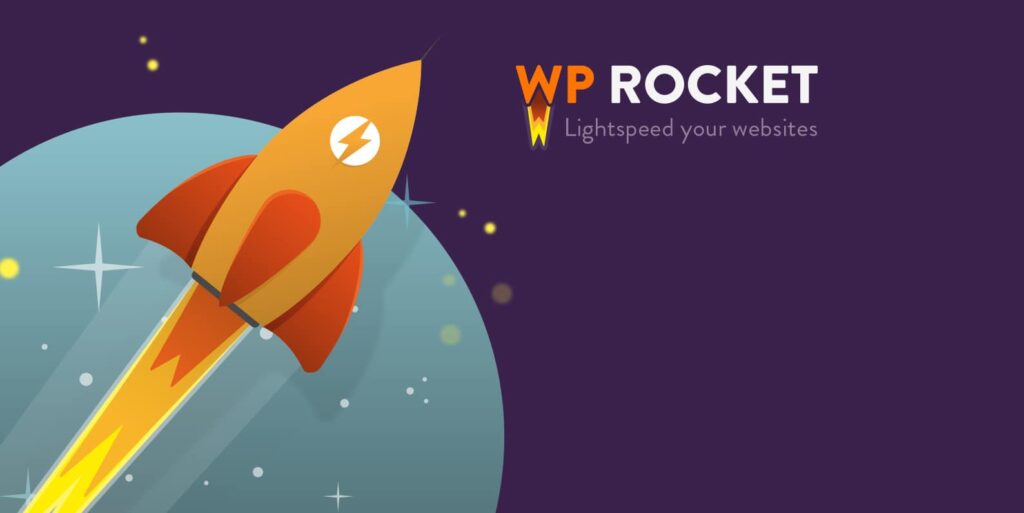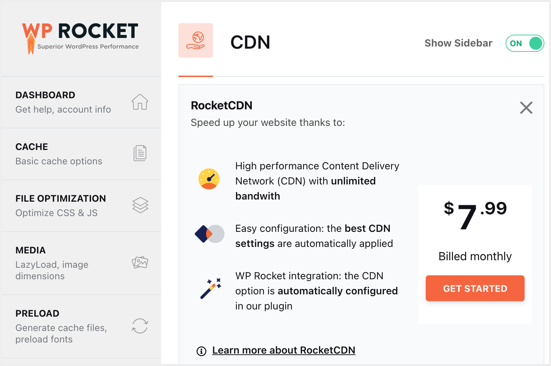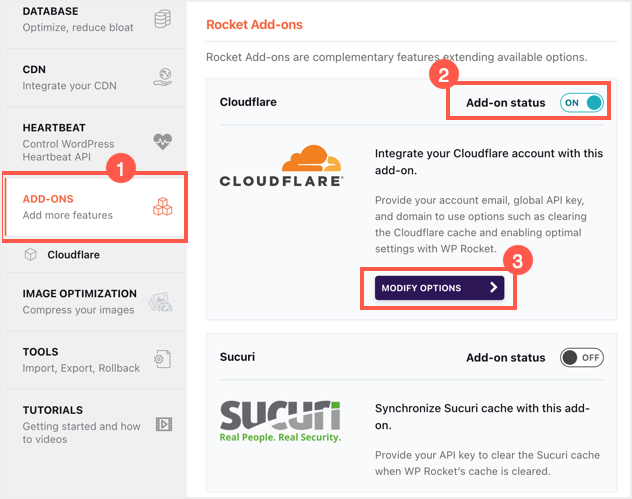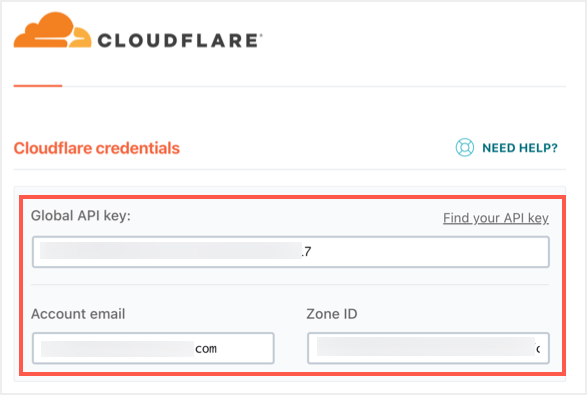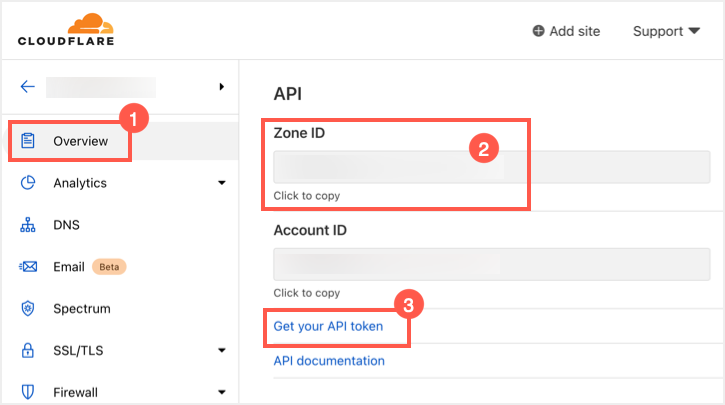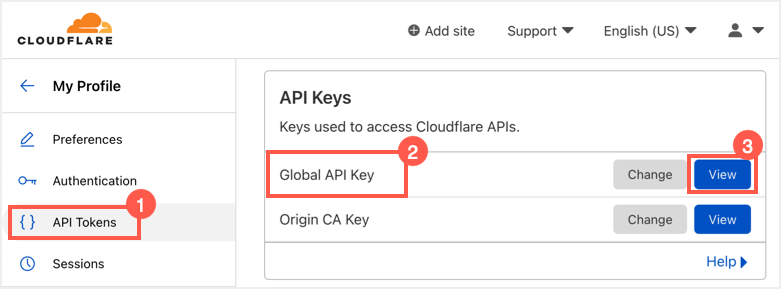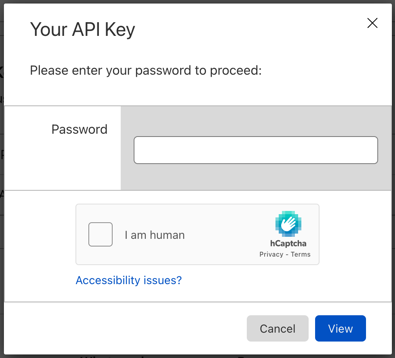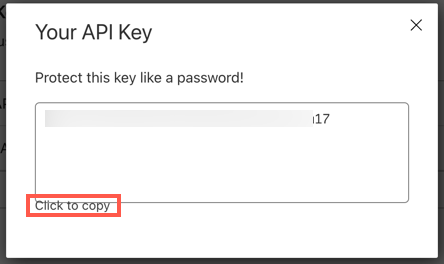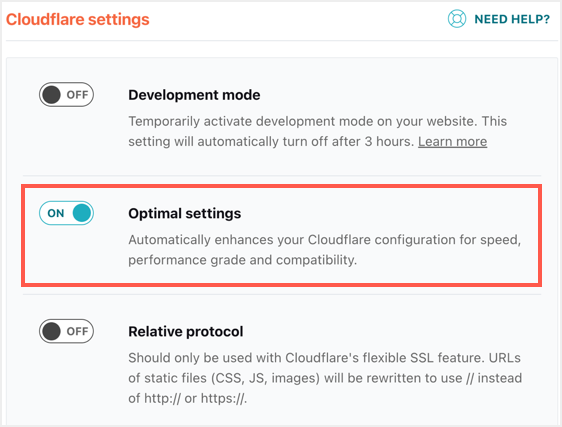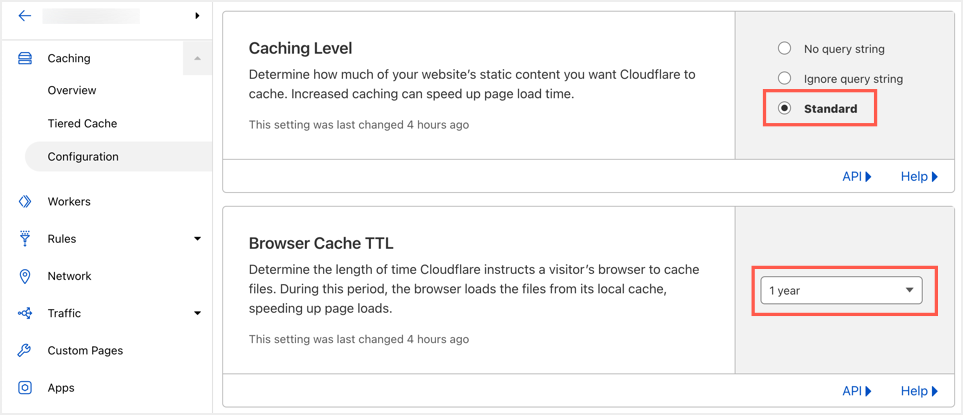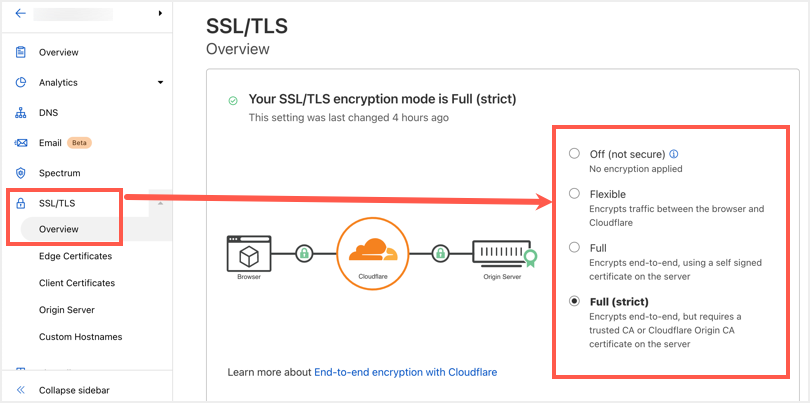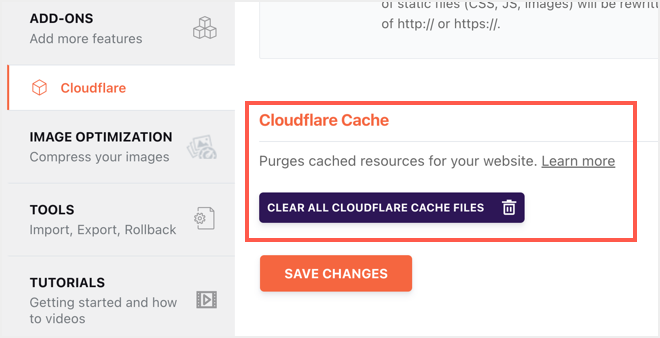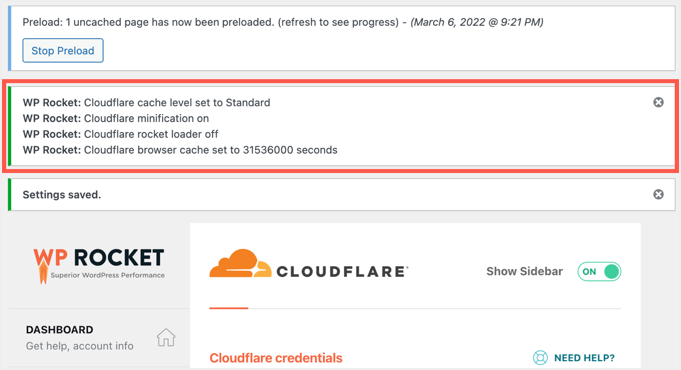如何使用WP Rocket插件正确设置Cloudflare?
WP Rocket是WordPress网站最简单有效的缓存插件之一。它提供了一键删除未使用的CSS,延迟JavaScript和优化缓存的功能,以加快您的网站。另一方面,Cloudflare是免费的CDN服务,可以从最近的位置向用户访问者提供内容。将WP Rocket cache的强大功能与Cloudflare CDN结合起来,提升你的网站性能,不失为一个好办法。
火箭CDN和Cloudflare
WP Rocket也提供了自己的RocketCDN,你可以部分集成到WP Rocket的设置中。RocketCDN来自StackPath,你需要每月支付7.99美元才能开始使用这项仅提供高级服务。要使用RocketCDN,您需要通过在您的DNS区域中设置CNAME来创建CDN重定向,并在CDN设置页面上添加CNAME。然而,Cloudflare是一个免费的CDN,你可以在WordPress中使用Cloudflare,而无需创建CNAME记录。
WP火箭的RocketCDN
您需要更改指向Cloudflare服务器的域的名称服务器,并通过它们路由整个流量。这有助于保护您的网站,并改善向用户提供的内容。要将Cloudflare与WP Rocket配合使用,需要在不使用CDN部分的情况下启用附加组件。
WP火箭云照明弹附件
要将WP Rocket与Cloudflare配合使用,您必须默认启用WP Rocket插件提供的附加组件。将Cloudflare CDN与WP Rocket配合使用时,不需要使用该插件。但是,该插件有助于优化您的Cloudflare帐户中的设置,以便可以通过缓存正确使用CDN设置。
启用Cloudflare插件
登录你的WordPress管理面板,导航到“设置> WP火箭”部分。导航到“附加组件”菜单,向下滚动到“火箭附加组件”部分。在这一点上,WP Rocket提供了两个额外的组件——cloud flare和Sucuri。默认情况下,所有加载项的状态都设置为关闭。单击“加载项状态”按钮打开Cloudflare加载项,如下所示。
WP Rocket插件中的Cloudflare插件
用WP火箭建立云闪
启用插件后,单击Modify Options按钮查看配置设置。有三个部分可用于优化Cloudflare的设置。
Cloudflare凭据
Cloudflare设置
Cloudflare缓存
相关文章:
使用W3 Total Cache插件设置Cloudflare
WordPress网站的Cloudflare安装初学者指南
Cloudflare凭据
要将WP Rocket与Cloudflare配合使用,您需要允许插件访问您的Cloudflare帐户。这可以通过添加Cloudflare全局API密钥、区域ID和您的登录电子邮件地址来完成。
连接云闪和WP火箭
转到您的Cloudflare帐户,选择您的站点以查看控制面板。您将登录到“概述”部分,向下滚动以查看“API”部分(这将显示在右侧栏)。你可以在这里找到区域ID,复制并粘贴到你的WP火箭区域ID文本框中。然后点击出现在您的帐户ID下的“获取您的API令牌”链接。
获取Cloudflare区域ID
这将带您到您的帐户信息的“API令牌”部分。您可以在“API密钥”部分看到“全局API密钥”和“原始CA密钥”。单击全局API键选项的“查看”按钮。
获取Cloudflare中的全局API密钥
您需要输入您的Cloudflare帐户密码才能查看全局API密钥。因此,输入您的密码,然后在弹出窗口中单击“查看”按钮。
输入Cloudflare密码
现在,你将获得你的全局API密钥,你可以复制并粘贴到WP Rocket的“全局API密钥”文本框中。
复制全局API密钥
注意:对于帐户电子邮件,请确保向您提供Cloudflare帐户电子邮件,而不是WP Rocket或WordPress管理员电子邮件地址。
Cloudflare设置
在下一部分中,您将有三个选项,如下所示。关闭开发者模式和相关协议选项,并启用“最佳设置”选项。
最佳Cloudflare设置
开发模式将在您的Cloudflare帐户中打开开发模式,并禁用缓存/缩减设置。您可以使用开发模式立即测试更改,而不会干扰Cloudflare缓存。否则,只需禁用此选项。启用最佳设置以自动打开Cloudflare中的以下功能:
自动缩小–启用CSS、JSS和HTML最小化选项。
将浏览器缓存TTL从默认值4小时更改为1年。
禁用WP火箭功能。
使缓存级别达标。
Cloudflare最佳设置
相对协议选项会将所有静态文件(如图片)的URL改为使用//而不是http://或https://。WP Rocket建议仅当Cloudflare中的SSL状态设置为Flexible时才使用此选项。您可以在Cloudflare account dashboard的SSL/TLS >概述部分下检查SSL/TLS状态。
检查Cloudflare中的SSL状态
如果使用完全或严格模式,相关的协议选项将被禁用。
Cloudflare缓存
这是最终设置,只有当您想要删除Cloudflare cache的内容时,才可以单击“清除所有cloud flare cache文件”。这与Cloudflare帐户的“缓存>配置”部分下的“清除一切”选项相同。
清除WP火箭的所有云闪缓存。
设置完成后点击“保存更改”按钮连接WP Rocket和Cloudflare。你会在你的Cloudflare账户中看到一个最佳设置更改的摘要,WP Rocket会开始预加载页面。
Cloudflare设置状态
总结
如你所见,WP Rocket通过附加组件简化了Cloudflare的设置。只需连接您的Cloudflare帐户并启用最佳设置,即可无缝使用CDN。如果您的网站有问题,您可以禁用该插件,并直接在您的Cloudflare帐户中进行更改。